Како опоравити датотеке које је избрисао Аваст Антивирус

Аваст Антивирус је ефикасан и свеобухватан програм за безбедност рачунара. Привлачи много корисника својим једноставним корисничким интерфејсом, свеобухватном заштитом, јаком безбедношћу и компатибилношћу са Виндовс, Мац и Андроид.
Када открије вирус или датотеке заражене вирусом на вашем рачунару, Аваст Антивирус ће ставити у карантин или избрисати те вирусе или датотеке. Међутим, понекад апликација може погрешити ваше безбедне датотеке за вирусе или малвер и тако их уклонити. Ако су вам те датотеке важне, морате их вратити. Дакле, овај чланак ће вам показати како да опоравите своје датотеке које је избрисао Аваст Антивирус.
Где Аваст ставља заражене датотеке?
Аваст обично ставља заражене датотеке у Вирус Цхест, што је зона у карантину у којој Аваст Антивирус чува те потенцијално опасне датотеке и малвер. Датотеке и апликације које се налазе у карантину у Вирус Цхест-у не могу да се отворе или изврше тако да неће нанети штету рачунарима.
Када не можете да пронађете датотеку на рачунару, можда је Аваст ставио у карантин у Складишту за вирусе. Стога, да бисте опоравили избрисане датотеке из Аваста, прва ствар коју треба да урадите је да проверите ковчег вируса на Авасту.
Како вратити избрисане датотеке из Аваст Вирус Цхест-а
Ако су ваше датотеке у карантину од стране Аваст Антивируса на овом месту, оне се заправо не бришу, тако да на срећу још увек можете да повратите датотеке које су вам потребне одатле. Ево како се то ради.
Корак 1: Отворите Аваст Антивирус и кликните на Заштита на левој бочној траци.

Корак 2: Кликните на ковчег вируса у љубичастом правоугаонику.
Корак 3: У Складишту вируса кликните на избрисане датотеке које желите да опоравите и изаберите Врати.

Напојница: У Вирус Цхест-у, осим команде Ресторе, која копира изабрану датотеку на оригиналну локацију и чува враћену датотеку у Вирус Цхест-у, постоје и друге команде укључујући:
Избрисати – уклоните изабрану датотеку из складишта вируса, али неће избрисати датотеку са хард диска;
Вратите и додајте изузетке – вратите изабрану датотеку на оригиналну локацију, сачувајте враћену датотеку у складишту за вирусе, а Аваст Антивирус ће игнорисати ову датотеку у будућности;
Екстракт – копирајте изабрану датотеку на додељену локацију и сачувајте екстраховану датотеку у шкрињи за вирусе.
Како опоравити датотеке које је избрисао Аваст Антивирус (не из вирусног сандука)
Ако не можете да вратите избрисане датотеке из Вирус Цхест-а, можда их је Аваст већ избрисао. Тада ће вам требати решење треће стране за опоравак датотека које је избрисао Аваст Антивирус.
Овде Дата Рецовери препоручује. Као професионални програм за опоравак података, Дата Рецовери помаже милионима корисника да поврате своје избрисане фотографије, музику, видео записе, документе и многе друге врсте датотека са рачунара и екстерних чврстих дискова. Подржани су уређаји за складиштење са системима датотека као што су НТФС, ФАТ16, ФАТ32, екФАТ или ЕКСТ.
Може да скенира чврсти диск вашег рачунара и пронађе датотеке које је избрисао Аваст Антивирус. Ево како функционише опоравак података.
Бесплатно скидањеБесплатно скидање
Корак 1: Кликните на дугме испод да бисте преузели Дата Рецовери на свој Виндовс ПЦ или Мац.

Корак 2: Покрените Дата Рецовери, изаберите тип података ваших избрисаних датотека и чврсти диск на којем су датотеке биле пре него што их је избрисао Аваст Антивирус, а затим кликните на Скенирај.

Корак 3: Изаберите датотеке које је Аваст Антивирус грешком избрисао у враћеном резултату скенирања и кликните на Опорави при дну.

Напојница: Дата Рецовери такође може опоравити датотеке које су избрисао Аваст Цлеануп. Што пре користите овај програм за опоравак избрисаних датотека, већа је вероватноћа да ћете их вратити. Осим тога, немојте инсталирати Дата Рецовери на чврсти диск на којем су се налазили подаци које желите да опоравите пре брисања.
Бесплатно скидањеБесплатно скидање
Како спречити Аваст Антивирус да избрише датотеку
Као и многи други антивирусни програми, Аваст Антивирус ће неке безбедне датотеке или апликације погрешити са вирусима или малвером и избрисати их. Генерално, проблем можете решити тако што ћете направити Аваст искључите своје безбедне датотеке приликом скенирања, али понекад не ради и апликација наставља да блокира и брише ваше датотеке сваки пут када их отворите. У овом случају, можете испробати доле наведене кораке да то поправите.
Корак 1: Отворите Аваст Антивирус и идите на Подешавања > Опште > Изузимање.
Корак 2: Кликните на картицу Путања датотека.
Корак 3: Кликните на дугме Додај и унесите путању датотеке коју желите да задржите.
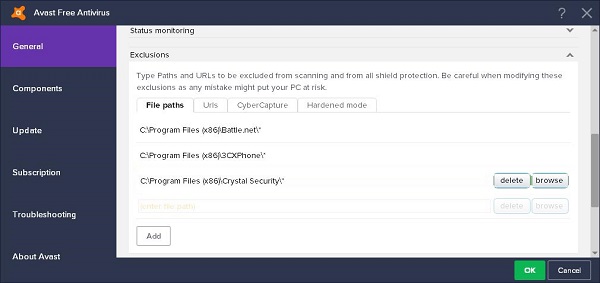
Напојница: Ако овај метод и даље не ради, идите на Подешавања > Активна заштита, изаберите штит и кликните на Изузимање да бисте додали своје датотеке у Антивирусни штит.
Бесплатно скидањеБесплатно скидање
Колико је користан овај пост?
Кликните на звезду да бисте је оценили!
Просечна оцена / КСНУМКС. Број гласова:



